Tùy chọn Dòng lệnh ChkDsk, Công tắc, Tham số trong Windows 11/10
Kiểm tra Đĩa(Check Disk) hoặc Chkdsk.exe là một tiện ích Windows tích hợp sẵn được sử dụng để kiểm tra lỗi trong phương tiện đĩa và trong hệ thống tệp. Nếu bạn gặp phải các vấn đề khác nhau, từ màn hình xanh, đến không thể mở hoặc lưu tệp hoặc thư mục, người ta có thể chạy tiện ích Kiểm tra Đĩa(Check Disk) . Bất cứ khi nào chúng tôi cần phát hiện và sửa lỗi hệ thống tệp hoặc ổ đĩa bị hỏng, chúng tôi chạy công cụ Windows Check Disk(Windows Check Disk tool) tích hợp sẵn . Tiện ích Kiểm tra Đĩa(Check Disk) hoặc ChkDsk.exe kiểm tra lỗi hệ thống tệp, thành phần xấu(bad sectors) , cụm bị mất, v.v. Kiểm tra Đĩa(Check Disk) có thể chạy tự động, trong trường hợp tắt đột ngột hoặc nếu nó phát hiện thấy hệ thống tệp 'bẩn'.
Có thể nói rằng có “hai phiên bản” của tiện ích này trong Windows 11/10 . Một là phiên bản cơ bản mà hầu hết chúng ta sử dụng và một là phiên bản dòng lệnh, có nhiều tùy chọn hơn. Phiên bản cơ bản của tiện ích Check Disk có thể được truy cập như sau:
Open Computer > Right-click Drive > Properties > Tools tab > Check Now.
Tại đây bạn có các tùy chọn để Tự động sửa lỗi hệ thống tệp(Automatically Fix File System Errors) và quét tìm và cố gắng khôi phục các vùng(Scan For And Attempt Recovery Of Bad Sectors) bị lỗi .
Bạn có thể phải lên lịch chkdsk lúc khởi động lại nếu ổ đĩa cần kiểm tra đang được sử dụng.
Dòng lệnh ChkDsk
Và sau đó là phiên bản dòng lệnh này của chkdsk, cung cấp cho bạn một số tùy chọn, ngoài việc chỉ cho phép bạn thiết lập kiểm tra đĩa thường xuyên bằng Trình lập lịch tác vụ(Task Scheduler) .
Để sử dụng phiên bản đĩa kiểm tra dòng lệnh, hãy mở Command Prompt bằng tùy chọn 'Run As Administrator'(Command Prompt using the ‘Run As Administrator’) . Nhập chkdsk vào lời nhắc. Thao tác này sẽ chạy Chkdsk ở chế độ Chỉ đọc và hiển thị trạng thái của ổ đĩa hiện tại.
Đang gõ chkdsk /?và nhấn Enter sẽ cung cấp cho bạn các thông số hoặc công tắc của nó.
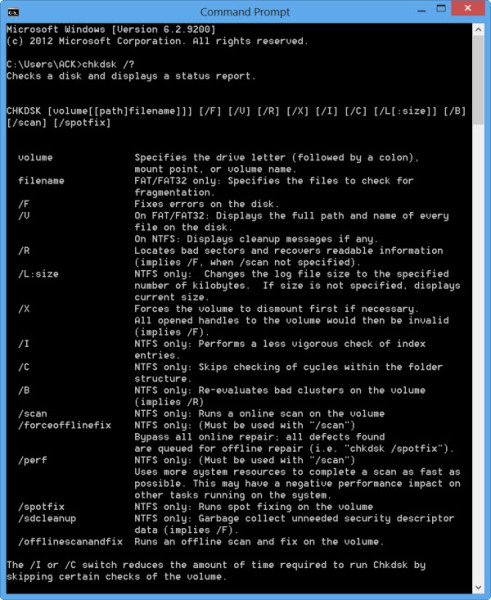
Để nhận báo cáo cho ổ C, hãy sử dụng chkdsk c : .
Bạn cũng có thể sử dụng các tham số sau ở cuối lệnh để chuyên biệt hóa các hoạt động của lệnh.
The following are valid on FAT32 / NTFS volumes.
- /f Sửa các lỗi được phát hiện.
- /r Xác định các Vùng (Bad) Lỗi(Sectors) và cố gắng khôi phục thông tin.
- /v Hiển thị danh sách mọi tệp trong mọi thư mục, trên FAT32 . Trên NTFS , hiển thị thông báo dọn dẹp.
Những điều sau chỉ hợp lệ trên ổ đĩa NTFS(NTFS ) .
- /c Bỏ qua(Skips) việc kiểm tra các chu kỳ trong cấu trúc thư mục.
- /I Thực hiện kiểm tra đơn giản hơn các mục nhập chỉ mục.
- /x Buộc tháo ổ đĩa xuống. Cũng làm mất hiệu lực của tất cả các xử lý tệp đang mở. Điều này nên tránh trong các Phiên bản dành cho Máy tính để bàn(Desktop Editions) của Windows , vì khả năng mất / hỏng dữ liệu.
- /l[:size] Nó thay đổi kích thước của tệp ghi các giao dịch NTFS . Tùy chọn này cũng giống như tùy chọn ở trên, CHỈ(ONLY) dành cho quản trị viên máy chủ .
- Xin lưu ý rằng, khi bạn khởi động vào Môi trường Khôi phục Windows, Chỉ có thể sử dụng hai công tắc.(Do note that, when you boot to the Windows Recovery Environment, Only two switches may be available.)
- /p Nó thực hiện kiểm tra toàn bộ đĩa hiện tại
- /r Nó sửa chữa các hư hỏng có thể xảy ra trên đĩa hiện tại.
Các công tắc sau chỉ hoạt động trong Windows 11/10, Windows 8 trên ổ đĩa NTFS(NTFS) :
- /scan Chạy quét trực tuyến
- /forceofflinefix Bỏ(Bypass) qua lỗi sửa chữa trực tuyến và hàng đợi để sửa chữa ngoại tuyến. Các nhu cầu được sử dụng cùng với / quét.
- /perf Thực hiện quét càng nhanh càng tốt.
- /spotfix Thực hiện(Perform) sửa chữa tại chỗ ở chế độ ngoại tuyến.
- /offlinescanandfix Chạy(Run) quét ngoại tuyến và thực hiện các bản sửa lỗi.
- /sdcclean Bộ sưu tập rác.
Các công tắc này chỉ được hỗ trợ bởi Windows 11/10 trên các ổ đĩa FAT/FAT32/exFAT :
- /freeorphanedchains mọi chuỗi cụm trẻ mồ côi
- /markclean Đánh dấu(Mark) ổ đĩa sạch nếu không phát hiện thấy lỗi nào.
Cũng lưu ý:
- ChkDsk /f quét và cố gắng sửa chữa các lỗi trong hệ thống tệp.
- ChkDsk /r bao gồm / f, nhưng nó cũng quét toàn bộ bề mặt đĩa để tìm các lỗi vật lý và cố gắng sửa chữa chúng.
Vì vậy, bạn có thể chạy một lệnh như sau để kiểm tra và sửa lỗi đĩa trên ổ C của mình:
chkdsk c: /r
Hủy quét CHKDSK
Để hủy kiểm tra theo lịch trình , tại dấu nhắc lệnh, hãy nhập
chkntfs /x d:
và nhấn Enter. Đây là ký(d) tự ổ đĩa.
Người dùng Windows 11/10 có thể nhận thấy rằng Kiểm tra Lỗi Ổ đĩa(Disk Error Checking) hơi khác so với các phiên bản Windows trước đó . Đọc bài đăng này về Kiểm tra lỗi đĩa trong Windows để tìm hiểu thêm.
Bài đăng này về cách định dạng Ổ đĩa ngoài hoặc chạy Kiểm tra Đĩa bằng Command Prompt(format External Drive or run Check Disk using Command Prompt ) có thể một số bạn quan tâm.
Related posts
Danh sách DISKPART lệnh và Làm thế nào để sử dụng chúng trong Windows 11/10
Cách hiển thị Command Line trong Task Manager của Windows 11/10
Cách sử dụng FINDSTR and Select-String Commands bằng Windows 11/10
Cách tiêu diệt một quy trình bằng Command Line bằng Windows 10
ChkDsk bị mắc kẹt tại % or hangs cụ thể ở một số giai đoạn trong Windows 11/10
Cách Mount and Unmount ISO file trong Windows 11/10
Cách quản lý Trusted Root Certificates trong Windows 10
Làm thế nào để thay đổi News and Interests Feed Language trong Windows 11/10
Local, LocalLow, Thư mục chuyển vùng trong AppData trên Windows 10
Fast Startup là gì và cách bật hoặc tắt nó trong Windows 10
Làm thế nào để thực hiện Clean Boot trong Windows 10
Cách chạy Windows Memory Diagnostics Tool trong Windows 11/10
Cách bật HDR cho Apps bằng ICC Profiles trong Windows 10
WinSxS Folder trong Windows 10 giải thích
Làm thế nào để thay đổi các thiết lập trong Location Windows 10
Cách tạo SSH key trong Windows 10
Cách vô hiệu hóa Automatic Screen Rotation trong Windows 11/10
Kích hoạt tính năng tăng tốc phần cứng GPU Scheduling trong Windows 11/10
Cách chạy DISM bằng Windows 11/10 để sửa chữa Windows System Image
Cách sử dụng Magnifier bằng Windows 10 - Mẹo và thủ thuật
